 神業パワポ
神業パワポ PowerPointで光彩が文字の上に重なる不具合の対処法
PowerPointで文字の上に光彩が重なってお困りではないですか?文字の上に光彩が重なる不具合は、文字サイズが変わる境目や文字に下線をつけたときに起こります。効果の「3-D書式」を設定することで解消されるので詳しく解説します。
 神業パワポ
神業パワポ  吹き出し&フレーム
吹き出し&フレーム 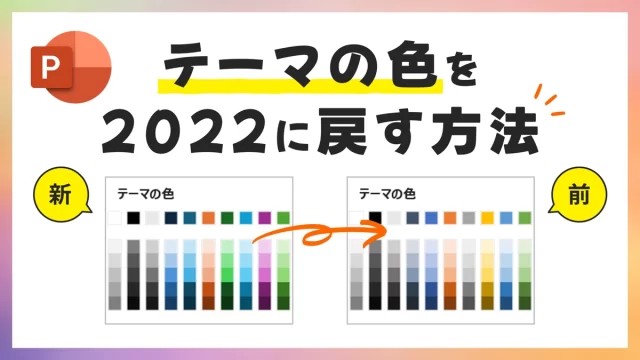 初級テクニック
初級テクニック  テキストの技・設定
テキストの技・設定  背景の削除
背景の削除  線&マーカー
線&マーカー  背景の削除
背景の削除  画像テクニック
画像テクニック  画像テクニック
画像テクニック  画像テクニック
画像テクニック